Convertir PXT a MP4
Cómo convertir simulaciones de proyectos PXT a video MP4 utilizando herramientas de grabación de pantalla
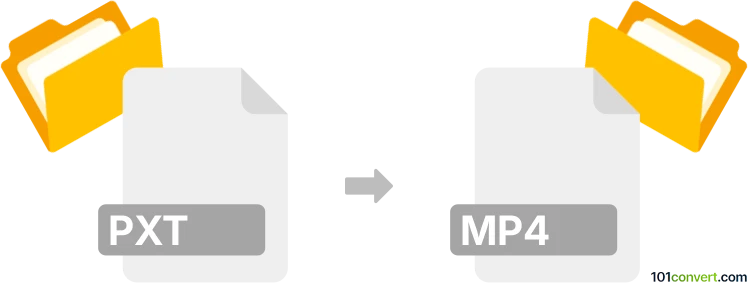
Cómo convertir un archivo pxt a mp4
- Otro
- Aún sin calificaciones.
101convert.com assistant bot
1d
Entendiendo los formatos de archivo pxt y mp4
PXT files son archivos de proyecto creados por Microsoft MakeCode, comúnmente utilizados para programar microcontroladores como el BBC micro:bit. Estos archivos contienen código, configuración y recursos para proyectos de dispositivos embebidos, pero no almacenan contenido de video o multimedia.
MP4 es un formato contenedor multimedia ampliamente utilizado (MPEG-4 Parte 14) para almacenar video, audio y subtítulos. Es compatible con la mayoría de los reproductores y dispositivos, lo que lo convierte en un estándar para compartir y reproducir videos.
¿Se puede convertir pxt a mp4?
La conversión directa de PXT a MP4 no está soportada de forma nativa, ya que los archivos PXT no son archivos de video. Sin embargo, si tu proyecto PXT incluye salida visual o animada (como simulaciones de micro:bit), puedes grabar la simulación como un video y guardarlo como un archivo MP4.
Cómo convertir pxt a mp4
- Abre tu archivo PXT en Microsoft MakeCode (https://makecode.microbit.org/).
- Ejecuta la simulación de tu proyecto usando el simulador integrado.
- Utiliza una herramienta de grabación de pantalla como OBS Studio o ShareX para capturar la ventana de la simulación.
- Guarda el video grabado en formato MP4.
Software recomendado para la conversión de pxt a mp4
- OBS Studio (Open Broadcaster Software): Grabadora de pantalla gratuita y de código abierto que soporta salida en MP4.
- ShareX: Herramienta ligera para captura de pantalla con opciones de exportación en MP4.
- Microsoft MakeCode: Para ejecutar y simular proyectos PXT.
Ejemplo paso a paso usando OBS Studio
- Instala y lanza OBS Studio.
- Abre tu archivo PXT en Microsoft MakeCode y comienza el simulador.
- En OBS Studio, añade una nueva fuente de Display Capture o Window Capture para la ventana del simulador.
- Haz clic en Start Recording en OBS Studio.
- Interactúa con tu simulación según sea necesario.
- Haz clic en Stop Recording cuando termines. El video se guardará como un archivo MP4.
Resumen
Aunque no puedes convertir directamente un archivo PXT a MP4, puedes grabar la simulación de tu proyecto y guardarla como un video MP4 usando programas de grabación de pantalla como OBS Studio o ShareX.
Nota: Este registro de conversión de pxt a mp4 está incompleto, debe verificarse y puede contener imprecisiones. Por favor, vote a continuación si esta información le resultó útil o no.
Explorar por categoría
- Archivos (347)
- Archivos de texto (74)
- Audio (872)
- Audio a texto (42)
- Bases de datos (259)
- Bordado de Gráficos (299)
- CAD (497)
- Composición musical (212)
- Contactos y libretas de direcciones (132)
- Diseño web (17)
- Documentos (1685)
- Finanzas, contabilidad e impuestos (127)
- Fuentes (52)
- Gráficos (1480)
- Imágenes de disco (266)
- Internet (117)
- Juegos de computadora (58)
- Libros Electrónicos (234)
- Mapas mentales y diagramas de flujo (80)
- Modelado 3D (785)
- Navegación GPS (101)
- Otro (13707)
- Plataformas móviles (451)
- Programación (56)
- Subtítulos de vídeo (70)
- Vídeo (1450)
- Virtualización (58)